FLAC 与 MP3 的比较:它们的用途是什么?
如今,音频格式繁多,选择合适的格式需要花费时间和精力,尤其是在 FLAC 和 MP3 之间。FLAC 提供出色的音频质量,而 MP3 提供较小的文件大小。现在的问题是,“哪个更适合您?”为了帮助您弄清楚,这篇文章从不同方面和用途对它们进行了比较。您可以通过探索这些内容来权衡一切,并选择最佳音频格式。是 FLAC 还是 MP3?所以,开始深入了解吧!
FLAC 与 MP3:从不同方面进行比较
要开始权衡 FLAC 和 MP3 哪个音频格式最好,您可以先浏览这篇文章的比较。在本部分中,您将看到用于比较 FLAC 和 MP3 的不同方面。通过研究本部分,您可以发现它们的优点和缺点,并有机会思考哪一个有潜力满足您的需求。
1. 压缩方式
虽然 FLAC 和 MP3 都是音频格式,但它们在以下方面有所不同: 音频压缩。FLAC 采用无损压缩,这意味着它可以保留源音频的原始音质。另一方面,MP3 采用有损压缩,消除一些原始音频数据以实现较小的文件大小。同样,FLAC 采用无损压缩,而 MP3 采用有损压缩。
2. 音质
除了压缩之外,FLAC 和 MP3 格式还提供不同的音质。由于 FLAC 采用无损压缩,因此您可以期待它提供出色的音质。另一方面,MP3 会削减部分原始音频数据以减小文件大小。这种牺牲会导致比特率降低,从而造成质量损失。虽然它们的质量差异不是很明显,但如果您用 FLAC 和 MP3 版本听同一首歌,您仍然可以听出差异。
3. 文件大小
比较 FLAC 和 MP3 格式后,您可能已经发现它们在文件大小方面的差异,对吗?如上所述,FLAC 保留了原始音频数据,因此文件大小比 MP3 更大。在这种情况下,如果您的设备存储空间有限,MP3 是理想的选择。
4.兼容性
比较 FLAC 和 MP3 的最后一个标准是兼容性。尽管 FLAC 提供了出色的音频质量,但大多数设备和平台都不支持它。与 MP3 不同,它提供了更广泛的兼容性。几乎所有设备(无论新旧)都支持播放 MP3 格式的音频文件。
FLAC 或 MP3 适合您吗?不同的用途
在探索 FLAC 和 MP3 的比较后,您现在已经了解了它们之间的区别,现在是时候确定哪一个适合您了。要确定这一点,您首先应该知道何时使用它们以及哪种格式适合您的需求/用途。
何时应使用 FLAC?
当您希望从源中翻录特定音频同时保留其原始质量时,FLAC 是一种理想的格式。最好的例子是将音乐从 CD 存档到硬盘驱动器。由于 FLAC 格式可以保留源音频的原始数据,因此存档后您可以听到相同的音频质量。但是,在 MP3 和 FLAC 之间,FLAC 的文件大小较大。因此,以 FLAC 格式存储许多音频文件将占用笔记本电脑或移动设备上的大量存储空间。但您可能需要 FLAC 播放器 去听它。
何时应使用 MP3?
就 MP3 而言,由于其质量水平不如 FLAC,因此它不是存档音频的最佳选择。但是,如果您想在笔记本电脑或手机上存储音频,MP3 格式是最佳选择!MP3 格式的存储空间较小,可让您在设备上存储/保存更多音频。此外,借助最新技术,您可以以高速率编码 MP3。这样做将使您能够制作具有出色音质的 MP3 文件!因此,在选择 FLAC 或 MP3 时,就存储音频文件而言,MP3 将是您的最佳格式。
就 MP3 而言,由于其质量水平不如 FLAC,因此它不是存档音频的最佳选择。但是,如果您想在笔记本电脑或手机上存储音频,MP3 格式是最佳选择!MP3 格式的存储空间较小,可让您在设备上存储/保存更多音频。此外,借助最新技术,您可以以高速率编码 MP3。这样做将使您能够制作具有出色音质的 MP3 文件!因此,在选择 FLAC 或 MP3 时,就存储音频文件而言,MP3 将是您的最佳格式。
如何在不损失质量的情况下将 FLAC 转换为 MP3
如果您有 FLAC 文件,并希望将其转换为 MP3 格式,同时不损失质量并节省存储空间,您可以使用 AnyRec 视频转换器!此软件可让您将 FLAC 文件转换为 MP3 和 1000 多种格式。此外,它以 50 倍的速度转换视频/音频文件,即使是批量转换也是如此!它还融合了输出配置选项,使您能够调整输出的比特率以获得高质量的声音。有了这些功能,无论您想转换为 FLAC 还是 MP3(或其他 1000 多种媒体格式),只需点击几下即可完成,并获得高质量的输出!

将 FLAC 转换为 MP3、M4V 和其他音频/视频格式。
与 Blu-Hyper 技术集成,速度提高 50 倍。
剪切 FLAC、MP3 和其他格式的音频部分。
修改转换后的 FLAC 或 MP3 音频的响度至最高 100%。
步骤1。打开 AnyRec Video Converter。单击“添加文件”按钮并导入您想要转换为 MP3 的 FLAC 音频。

第2步。打开 AnyRec Video Converter。单击“添加文件”按钮并导入您想要转换为 MP3 的 FLAC 音频。

第 3 步。打开 AnyRec Video Converter。单击“添加文件”按钮并导入您想要转换为 MP3 的 FLAC 音频。
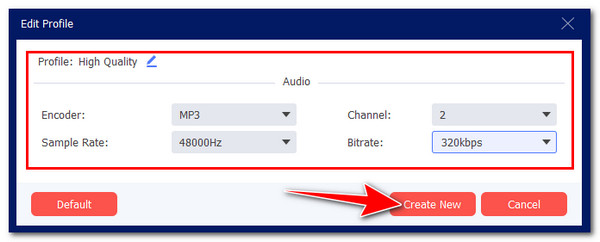
步骤4。最后,点击右下角的“全部转换”按钮触发转换。这就是你如何使用此工具将 FLAC 转换为 MP3(或其他 FLAC 或 MP3 文件)。

进一步阅读
如何将 FLAC 转换为 iTunes - 在 Apple 设备上欣赏 FLAC 音乐
关于 FLAC 与 MP3 的常见问题解答
-
1. FLAC 文件类型是什么?
免费无损音频编解码器(简称 FLAC)是一种开源格式,旨在压缩音频而不损害其原始数据或质量。此格式融合了各种功能,例如抗错误和元数据。它可以处理高达 384 kHz 的采样率。
-
2. 最适合在线流媒体的音频格式是什么?是 FLAC 还是 MP3?
MP3 的文件大小比 FLAC 小。在这种情况下,MP3 是将音频文件上传到网上进行流式传输(需要使用数据)的最佳格式。
-
3. 将 MP3 转换为 FLAC 会提高质量吗?
不会。如果原始音频是 MP3 格式,则转换为 FLAC 不会提高其质量。对于由于压缩过程而已经丢失细节的音频文件也是如此。FLAC 格式将无法再恢复那些丢失的细节。
-
4. 应调整哪些输出配置选项才能获得高质量的声音输出?
为获得高质量声音,您应该调整的输出配置选项是采样率和比特率。您可以将采样率指定为 48000Hz,将比特率指定为 320kbps,以确保获得高质量的声音输出。
-
5. 人类能听出 FLAC 和 MP3 之间的区别吗?
是的,特别是如果你使用高质量/先进的音频设备。你会很快注意到它们的音质差异。但是,如果你没有使用先进的音频设备,弄清楚它们的音质差异可能会很困难。
结论
就是这样!这是关于 FLAC 与 MP3 比较以及特定用途的最佳格式的综合指南。阅读本指南可让您轻松权衡一切并高效选择哪种格式能满足您的需求!现在,如果您有大量 FLAC 音频文件并希望将它们转换为 MP3 而不会造成质量损失,您可以使用 AnyRec Video Converter 工具!借助此工具快速的 FLAC 到 MP3 转换速度和高质量的转换过程,您可以快速获得高质量的输出。所以,立即开始下载此工具并使用它吧!
